 多媒体信息发布系统说明书
多媒体信息发布系统说明书
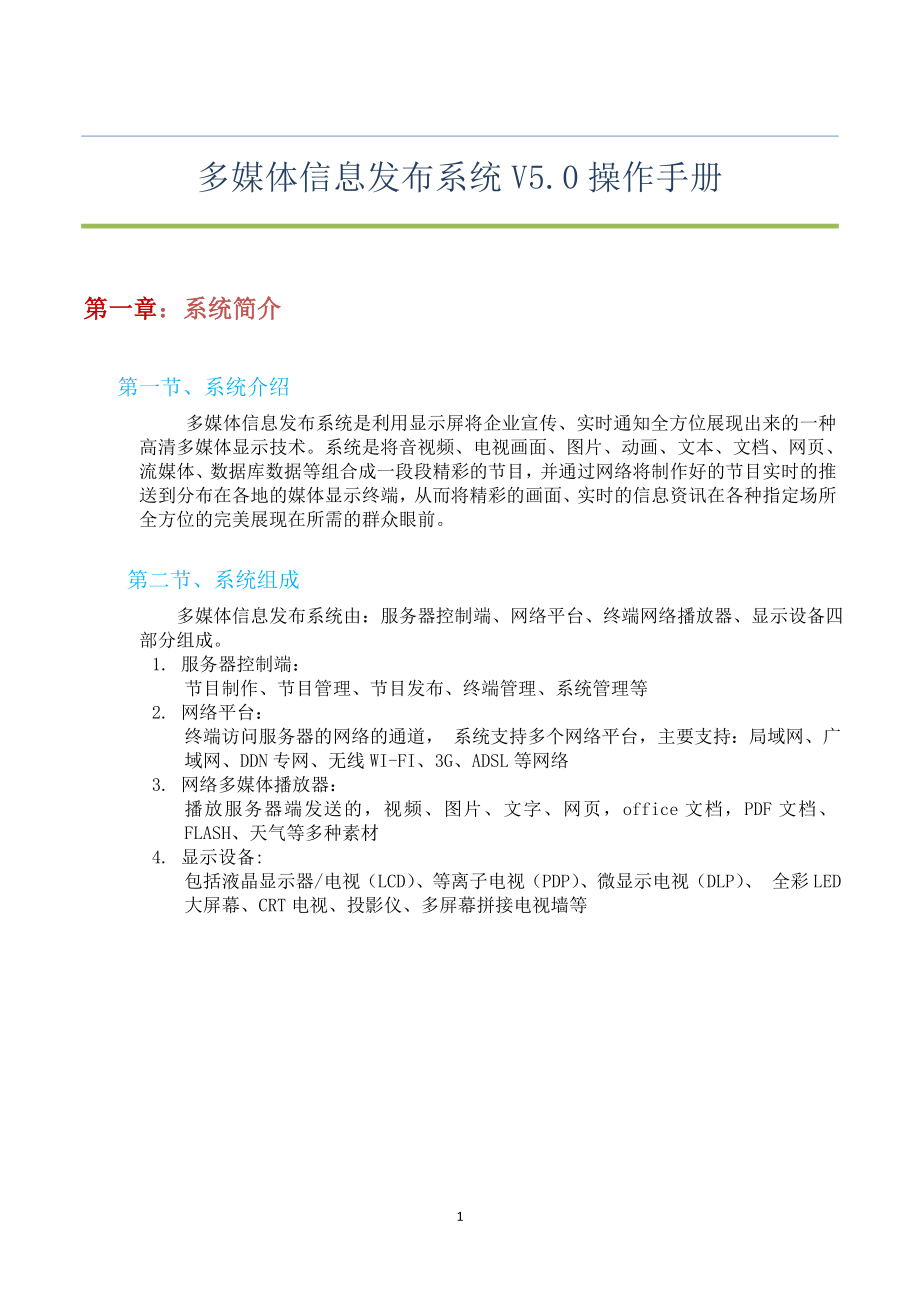


《多媒体信息发布系统说明书》由会员分享,可在线阅读,更多相关《多媒体信息发布系统说明书(52页珍藏版)》请在装配图网上搜索。
1、多媒体信息发布系统V5.0操作手册第一章:系统简介 第一节、系统介绍 多媒体信息发布系统是利用显示屏将企业宣传、实时通知全方位展现出来的一种高清多媒体显示技术。系统是将音视频、电视画面、图片、动画、文本、文档、网页、流媒体、数据库数据等组合成一段段精彩的节目,并通过网络将制作好的节目实时的推送到分布在各地的媒体显示终端,从而将精彩的画面、实时的信息资讯在各种指定场所全方位的完美展现在所需的群众眼前。第二节、系统组成 多媒体信息发布系统由:服务器控制端、网络平台、终端网络播放器、显示设备四部分组成。1. 服务器控制端:节目制作、节目管理、节目发布、终端管理、系统管理等2. 网络平台:终端访问服务
2、器的网络的通道, 系统支持多个网络平台,主要支持:局域网、广域网、DDN专网、无线WI-FI、3G、ADSL等网络3. 网络多媒体播放器:播放服务器端发送的,视频、图片、文字、网页,office文档,PDF文档、FLASH、天气等多种素材4. 显示设备: 包括液晶显示器/电视(LCD)、等离子电视(PDP)、微显示电视(DLP)、 全彩LED大屏幕、CRT电视、投影仪、多屏幕拼接电视墙等第三节:系统运行环境 1、服务器硬件运行环境 CPU :Intel 双核2.0 GHz或以上 内存:2GB内存或以上 硬盘:320GB硬盘空间大小或以上2、服务器软件运行环境 操作系统: windowsXP/2
3、003/ Win7/(推荐windows server 2008,win7) IE浏览器:IE 8/9(推荐IE8)第二章:系统安装第一节、 终端安装调试 一、嵌入式终端播放终端设置由供应商出厂默认安装,用户根据网络环境可设置本机ip和服务器ip即可,其他不同设置。1.设置以太网静态ip地址终端默认为自动获取IP,插上USB键盘,等待设备完全启动后,按键盘数字”2”键,进行终端网络设置。(1) 按键盘键选择“以太网”,按键盘回车键进入(2) 按键盘键选择高级配置,进入IP设置(3) 因为默认为动态分配、设置静态ip时,需要取消动态分配。取消动态分配后,完整填写下面IP地址,网关,字码掩码即可(
4、如需播放互联网信息则需要设置相应网络DNS)。回车键进行操作,全部操作完成,按ESC键退回播放画面或重启播放终端。 2.设置连接服务器ip地址终端通过服务器IP和服务器建立连接,按数字“1”键设置连接服务器IP,填写服务器电脑的IP,设置完成后保存即可。二、X86播放终端1.设置以太网静态ip地址打开网卡属性 -设置以太网静态ip 2.设置连接服务器ip地址 多媒体播放程序启动后,在白屏界面下按“F1”快捷键设置服务器ip地址,按“F2”键关闭多媒体播放程序,按“ESC”键最小化应该程序 第二节、 控制系统安装1. 安装系统补丁Microsoft.NETFramework2.0 服务器系统需要
5、安装Microsoft.NETFramework,xp和2003系统安装Microsoft.NETFramework2.0即可,win7系统默认已经安装更高的.net系统补丁,所以不用安装,安装时选择默认的“下一步”完成安装即可。2. 安装视频解码器 此视频解码器为服务器端预览视频节目时调用的播放器,如果未安装预览视频节目视频无法显示,但不影响发送或终端播放视频,因为终端有单独的硬件解码器,安装此程序是选择默认“下一步”完成安装即可。3. 安装office2007及office2007系统补丁 如需播放office文档ppt、word、excel,则需要安装office2007版本,播放off
6、ice文档时,会调用office2007系统模块,所以必须安装此软件,否则无法播放office文档内容。安装office软件时,需要选择“自定义安装模式”“从本机运行全部程序”,然后选择“下一步”到完成即可,如果不选择“从本机运行全部程序”可能导致某些文档不能正常播放。(如下图所示) 4. 安装多媒体控制系统安装控制软件:本系统属于绿色安装版,只要将光盘“控制软件”目录下面的/vs整个目录拷贝到/D盘即可,系统数据库及其系统文件都在vs目录下。第一次使用只需要点击“安装”即可,会出现黑色DOS窗口闪过.说明数据库已经安装完毕.(win7系统需要点击右键以管理员身份运行)运行控制软件:先将加密狗
7、插入服务器USB接口上、然后双击 “后台服务”会启动两个黑色窗口,黑色窗口不能关闭。5. 登录多媒体控制系统 本系统采用B/S架构,直接在浏览器输入登录地址即可进入系登陆地址http:/服务器ip地址:8512/vs账号密码都为:admin注意事项:软件安装过程中如果系统防火墙、杀毒软件、安全软件如360安全卫士、金山卫士等出现提示框,请选择允许程序的操作这一选项即可;本系统软件已通过金山、瑞星、卡巴、NOD、360、小红伞等杀毒软件的安装检测,无病毒无插件,请用户放心安装使用。第三章:快速使用系统一、 录入终端系统安装完成后,首先需要将调试好的终端录入到系统,否则将无法控制终端。如下图所示、
8、首次连接到系统的终端在“首页未录入终端”栏显示,点击未录入的终端数“2”“勾选所有终端”“录入终端”二、 上传素材上传所有需要用到的多媒体素材、例如:图片、视频、ppt等,可在主页面点击 或直接点击主界面的进入添加素材窗口,如下图所示1、背景:背景为节目的底板,可以做些模板样式作为节目的背景,这样节目编辑更美观,制作节目时不选择背景图片,则节目底板为白色,不影响其他使用。2、音频:可添加mp3、wav、wma等格式音频,此音频可以用在节目里面作为背景音乐。3、视频:可添加多种格式视频、此系统支持所有常用视频格式AVI、3GP、MP4、FLV、RM、RMVB、MOV、VOD等常用视频格式4、图片
9、:可添加多张图播放5、FLAHS:添加flahs素材6、PPT:可添加ppt文档7、WORD:可添加word文档8、EXCEL:可添加excel文档9、PDF:可添加pdf文档10、1280*720:已添加1280*720背景文件夹1920*1080:已添加1920*1080背景文件夹11、编辑:新键和删除背景文件夹12、素材显示区域下面举例说明添加素材:添加/删除背景:添加背景文件夹:点击“编辑”按钮“填写新分辨率” “新增分组”、如下图所示添加一个1024*768分辨率名称完成。删除背景文件夹:点击“编辑”按钮“选择分辨率”“删除”1. 添加背景:选择“背景栏目”“选择分辨率大小”“新增或
10、删除背景模板” 在上传窗口点击“Upload”“选择背景图片”等待上传内容完成后点击“保存返回”,这样背景图片上传完成2. 添加视频:选择素材管理“视频”点击视频上传窗口中的“新增”选择上传按钮“Upload”上传完成后点击“保存返回”即可3. 添加其他素材(同上):添加的素材可显示素材名称、素材大小、时间长度、上传用户、上传时间等三、 制作节目需要播放的素材上传完成之后、接下来就可以制作节目,操作步骤如下:点击主菜单“”模块或者直接点击主页上“”按钮进入节目管理窗口、如下图所示:1. 节目列表:显示已经制作的节目、节目名称、节目大小、节目时长、制作时间、节目是否已审核。2. 新增节目:新建一
11、个新的节目。3. 全选:选择所有节目4. 修改节目名:修改节目的名字5. 修改:修改制作的节目6. 复制:复制一个节目、并提醒另存为新节目7. 删除:删除节目8. 导出节目:可将制作好的节目导出、然后可将导出的节目导入到终端播放,此功能可用在网络不通的单机模式下使用。(后续章节详细介绍)9. 导入节目:将电脑上的节目文件压缩包导入到软件里面10. 可以根据分辨率选择只做好的节目进行查询操作 制作节目举例说明点击节目管理栏中“新增节目”按钮输入“节目名称”选择“节目分辨率”“新增节目”如下图所示在节目编辑窗口添加素材、制作节目。制作好节目后可以预览、保存四、 节目发布选择主页上的“”或“”进入发
12、布界面1选择“发布节目” 2.“选择要发布的终端”3.点击“选择节目发布”按钮 4.“选择要发布的节目”5.“提交发送”五、 状态监控“状态监控”可以监控所发送的节目下载情况和指令执行情况、根据执行结果可以清楚的看到操作是否成功。选择主页终端发布菜单下的“”或者直接点击主页的“”即可。可以看到终端在线状态、终端操作、下载百分比、操作等信息第四章:系统首页介绍登录系统进入系统首页如以下图所示,显示所有功能模块。1. 系统首页:系统登录显示的主界面,包含所有功能菜单模块,一目了然。2. 素材管理:管理所有需要播放的素材。3. 节目管理:管理所有节目。4. 终端发布:发布所有节目到终端、修改终端参数
13、5. 系统管理:终端管理、用户管理、系统设置6. 日志统计:管理日志。7. 业务模块:预览模块用在其他模块开发。系统首页1、系统logo:可更改软件系统logo2、修改密码:用户可以修改本身登陆密码(密码不能为空)3、快捷菜单:此4个快捷菜单分别代表,素材管理、节目管理、终端发布、执行结果四个菜单选项。4、在线终端1个:显示已连接系统的终端数量、点击数字“1”可以监控终端播放画面5、离线终端0个:显示未连接系统的终端数量6、未录入终端0个:显示已连接后台且未录入终端的数量7、未审核节目0个:显示未审核的节目数量8、 未审核发布0个:显示未审核发布的数量第五章、素材管理 1、 背景:背景为节目的
14、底板,可以做些模板样式作为节目的背景,这样节目编辑更美观,制作节目时不选择背景图片,则节目底板为白色,不影响其他使用。操作步骤:1选择“背景”2选择对应“分辨率”3“新增”4点击上传“Upload”5选择“背景图片”6添加完成后“保存返回”2、音频:可添加mp3、wav、wma等格式音频,此音频可以用在节目里面作为背 景音乐。操作(同3)3、视频:可添加多种格式视频、此系统支持所有常用视频格式AVI、3GP、MP4、FLV、RM、RMVB、MOV、VOD等常用视频格式。操作如下:选择素材管理“视频”点击视频上传窗口中的“新增”选择上传按钮“Upload”上传完成后点击“保存返回”即可4、图片:
15、可添加多张图播放(同上)5、FLAHS:添加flahs素材(同上)6、PPT:可添加ppt文档(同上)7、WORD:可添加word文档(同上)8、EXCEL:可添加excel文档(同上)9、PDF:可添加pdf文档(同上)10、1280*720:已添加1280*720节目分辨率1920*1080:已添加1920*1080节目分辨率11、编辑:新键和删除分辨率(同上)12、素材显示区域第六章、 节目管理6.1节目列表:用户可以查看本身和上级制作的节目信息6.2新增节目:制作节目点击节目管理栏中“新增节目”按钮输入“节目名称”选择“节目分辨率”“新增节目”如下图所示在节目编辑窗口添加素材、制作节目
16、,制作好节目后可以预览、保存。1. 添加图片(1)“添加到列表”:添加所需要播放的图片到节目当中。(2)“新增图片”:当列表中没有所需图片时,可直接从本地上传图片素材。(3)“上移、下移、删除”:可排列图片顺序、删除已经选择的图片(4)默认图片大小:默认添加图片大小、可以更改(5)图片间隔:两张图片播放时间间隔时长 (6)特效:选择特效后、图片播放会有特效功能、例如:渐变、百叶窗等效果(7)保存:保存添加的图片2. 添加音频(1) 添加到列表:添加音频文件到节目(2) 取消音频:取消添加音频到节目(3) 新增音频:当所需音频文件为上传时、可在此处直接上传音频素材到软件(4) 上移、下移、删除:
17、多个音频文件可以排列播放顺序、可删除已选择音频(5) 保存:保存返回添加页面3. 添加视频(1) 添加到列表:添加视频到节目(2) 新增视频:当视频列表中没有需要添加的素材是、可直接上传新的素材到软件(3) 已添加到节目中的视频(4) 上移、下移、删除:设置多个视频的播放顺序、删除已选择的视频(5) 视频默认大小(6) 添加流媒体播放地址:此功能用在流媒体直播上、通过流媒体采集设备将流媒体编码成rtsp协议的ip流、将此地址添加到这里即可。(7) 保存返回4. 添加flash(1) 选择flash:选择需要的flash素材(2) 默认大小:添加的flahs默认大小、可在编辑节目制作窗口中任意更
18、改(3) 添加flash:将选择的flahs添加到节目中(4) 新增flash:当需要添加的flash素材没有时、可直接从此处上传flaah素材5. 添加网页(1) 网页地址:添加网址,当和第三方系统对接时、只需要将第三方系统制作的网页添加到这里即可。例如:汇率系统、排队叫号系统、会议预定系统等(2) 刷新时间:设置时间后、播放的网页会间隔时间去网站同步更新一次(3) 网页高度:不同网页播放时高度不同,如果播放出来有部分不显示、可设置此高度、高度大于300以上。(4) 是否滚动:当网页页面比较大时、不能完全播放,可设置滚动播放(5) 宽 高:设置网页的宽高度、此处为默认,可在节目编辑窗口中拉伸
19、修改大小(6) 保存:保存返回按钮6. 添加天气(1) 新增城市天气:“系统管理”“系统设置”“天气设置”“新增”“输入需要播放的城市”“新增”(保存返回)(2)(3) 添加天气7. 添加rss(1) 新建rss:操作如上图所示,选择“系统设置”“rss设置”“新增”填写rss名称、设置刷新时间、滚动方式、滚动速度、字体大小、字体颜色、宽高度等(2) 添加rss:8. 添加截屏(1) 新增截屏:进入“系统设置”“截屏设置”“新增”“选择截屏坐标位置”(2)添加截屏: 9. 添加ppt进入添加ppt窗口、选择所需要播放的ppt素材、然后点击添加ppt即可、可设置ppt播放时间间隔(单位秒)、可以
20、设置ppt播放是否具备特效、可添加新ppt素材10. 添加word进入添加word编辑窗口设置时间间隔、特效添加word(新增word:添加新的素材)11. 添加excel系统可以播放excel文档、进入excel编辑窗口、选择所需要播放的excel文档素材选择“添加excel”即可、可以设置播放间隔时间、特效功能等。12. 添加pdf13. 添加文本文本可以添加静态和动态文本、动态文本可设置上下左右四个方向滚动。可设置文本的滚动速度、文本框大小等。如下图所示 6.3 互动节目列表:显示所有制作的互动节目列表 6.4 新增互动节目:新建互动查询节目(即触摸查询系统节目、此功能在第十一章详细介绍
21、)6.5全选:选择所有节目6.6修改:可直接修改编辑节目 6.7复制:将制作好的节目复制成新的节目、相当于另存为节目。 此功能可将节目另存为新节目:选择需要复制的节目点击“复制”填写新节目名称然后点击“复制”6.8删除:可删除制作好的节目6.9导出节目:将制作好的节目导出、并且导入到终端之间播放,此功能可用作单机播放是将整个节目完整导出复制到终端播放器SD卡目录下的off文件夹里面,终端机会自动识别这个节目,并且播放。此时off文件夹下的节目优先播放,不播放发布的节目,如需要播放发布的及时节目,需要在软件里面清空删除终端节目。或者通过u盘自动导入节目到播放器、先在u盘根目录下建一个vsfile
22、文件夹、然后将导出节目压缩包解压后里面的所有文件拷贝到vsfile文件里,将u盘插入播放器usb接口后,重启播放器等待启动后正常播放导出的节目,即自动导入成功。6.10搜索:可输入节目名称字符搜索节目第七章、 终端发布 此模块分9个区域功能:发布节目、轮播节目、插播节目、发布通知、同步时间、开关设置、清理终端、参数设置、执行结果1发布节目发布节目:为立即发布模式、只要终端现在没有插播和轮播,发布节目会立即播放。选择需要发送的终端然后选择“节目发送”选择需播放节目“提交发送” 全选:可选择所有终端 清理发布的节目:可清除终端的“发布节目” 查看记录:可以查看终端发送的节目是否成功下载、查看终端的
23、播放计划列表等信息 返回:返回上一级2轮播节目轮播节目:轮播节目是周期播放模式、即可以将节目定时在每天或者每周几什么时间点开始播放到几点结束。具体操作如:选择要发送的终端后点击“选择节目发送”选择轮播时间段“提交发送”即可 全选:选择全部终端 选择节目发送:选择需要发布的节目 清除轮播:清楚终端播放器中的所有轮播节目 轮播计划发送:可以预先制作好轮播放松计划、发送时只需发送此轮播计划即可 轮播计划管理:编辑轮播计划、可预先设置好轮播计划、然后将计划发送到终端、终端会根据计划来播放节目。操作如下:进入“轮播计划管理”“轮播计划管理”“新增”然后添加轮播时间段、选择轮播节目、填写计划名称,如下图所
24、示 3 插播节目在临时和紧急没有预先编排计划任务时、可以再正常播放计划时,在一段时间内插入其他的节目计划。一次可以插入多组插播计划,可以将时间插播在将来的时间段。具体操作如:选择要发送的终端后点击“选择节目发送” “选择插播时间段”“选择需要发布的节目”“提交发送” 全选:选择所有终端发送节目插播计划发送:可预先制作好插播计划、发送时只要发送此计划即可插播计划管理:可以添加、删除管理插播计划清理插播:清楚终端所有的插播节目4 发布通知 可以通过软件后台发布及时的新闻通知信息、默认在屏幕最下方从右往左滚动播放,可对通知进行管理编辑等、操作如下:进入“发布终端”选择需要发布的终端“发布新通知”发布
25、已有通知:可以直接发布已经存在的通知通知管理:可对通知进行修改、删除操作标题:新增通知标题内容:输入通知内容 提交发送:发送编辑好的通知信息取消通知:删除终端的通知信息5 同步时间 可手动同步终端和服务器之间的时间、终端和服务器时间不准会影响节目播放、如果时间不准时手动同步终端时间即可。“选择终端”“同步时间”(发送终端同步时间)6 开关设置 重启:可以通过后台重启终端 取消计划:可删除终端的定时开关机时间计划 定时开关机:通过软件后台可以设置终端定时开关机、可设置多轮。操作如下:选择“定时开关机”选择“选择每天和周几”选择“开关机时间”“添加定时计划”“提交发送终端”7 终端清理清理终端:是
26、将终端所有播放内容清空、操作如下:“选择终端”“终端清理”8 参数设置参数设置:可设置终端的参数信息、选择“终端”进入“参数设置”9 执行结果查看执行结果:可以查看软件后台发送到终端所有的指令是否成功被终端接收、执行,根据执行结果可以快速判断发送指令情况。第八章、 系统管理系统管理分为4个模块:1用户管理、2终端管理、3权限管理、4系统设置,主要对系统用户、权限、终端进行管理设置。1. 用户管理用户管理:可新增/删除用户、可设置用户权限、设置用户是否需要上级审核等操作如下:1“选择上级用户”2点击“新增”3“输入用户名密码”4选择“权限组”“设置审核”(默认为无审核)“新增” 新增用户时,必须
27、选择上级用户,权限组权限需要在后面的“权限管理”模块中设置。“需不需要审核”如果设置了需要审核、此用户做的节目需要上一级审核才能使用、并且发布节目也需要审核后才能发布。2. 终端管理 分配终端:给用户分配终端、用户就可以在权限范围内去控制终端,如果用户未分配终端则不能控制此终端、操作如下:“选择用户”“选择需要分配的终端”“分配终端”(取消分配:取消用户对终端的管理权限)新增终端:可以直接手动添加新的终端、只需要知道终端的标识码、ip地址即可、此功能在二级服务器中用到,需要在一级服务器手动添加终端。删除终端:将终端从软件后台删除修改终端名:可修改终端名称3. 权限管理权限管理:可以添加用户权限
28、组、修改、删除用户权限组等,操作如下:1“新增”“输入权限组名称”“添加权限”“新增”保存返回4. 系统设置系统设置模块:分为5个小区域、(1)分辨率设置、(2)天气设置、(3)RSS设、(4)截屏设置、(5)负载设置。(1) 分辨率设置: 点击“新增”“输入分辨率名称”“输入分辨率大小”(2) 天气设置新增全国城市天气预报、如下图所示:(1)“新增”“选择城市天气”“新增”保存返回(3) RSS设置新建rss:操作如上图所示,选择“系统设置”“rss设置”“新增”填写rss名称、设置刷新时间、滚动方式、滚动速度、字体大小、字体颜色、宽高度等(4) 截屏设置 截屏:可以实时的截取服务器桌面当前
29、显示的画面,操作如下:“新增”“选择截屏坐标位置”、截屏间隔时间、截取图片类型等 (5) 负载设置负载设置是为了解决因终端众多影响带宽问题、用负载设置添加二级服务器可以让多服务器负载分发、这样大大的解决了因终端多数据量大带来的瓶颈问题,启用负载二级服务器后、可以将终端分配到二级服务器去下载内容、从而起到负载分发功能。操作如下二级服务器设置:进入二级服务器的配置文件、修改对应MAC和主服务器IP地址。(此MAC地址为二级服务器本身网卡地址、IP地址为主服务器公网ip,如果主服务器为局域网络服务器、则需要将此服务器映射到互联网,输入互联网公网ip)一级服务器设置(主服务器):首先添加二级服务器点击
30、 “新增”如下图所示:输入二级名称、ip地址、标识码(二级服务器MAC地址) 在一级服务器上添加终端:二级服务器建好之后、需要将二级服务器的终端添加到一级、操作如下:在终端管理中“新增”“输入新的终端信息”第九章、日志统计日志统计:由操作日志、节目统计、终端统计三部分组成。主要对用户的操作日志进行统计,对节目以及节目素材播放情况进行统计,对终端的在线状态进行统计等。第一节:操作日志可以通过此功能查看某用户在某时间做了什么操作、发送终端操作指令是否成功执行等信息,可对日志进行删除、导出,导出日志是以Excel方式导出的。 第二节:节目统计可以统计在某时间段内,对节目播放次数统计、节目中场景播放次
31、数统计、节目中图片播放次数、节目中视频播放次数统计。具体操作如下:“日志统计”“节目统计”“选择需要统计的终端”“选择统计时间段”“提交”如下图:1、按节目统计:可以统计终端节目播放次数、操作如下:选择“按节目统计”方式选择“节目”“统计”(可以看到终端1和终端2中节目3的播放次数)2、按场景统计:可以统计节目中的场景播放次数,操作如下:选择“按场景统计”方式双击选择“节目”“统计”(可以看到终端1和终端2中场景1播放次数)3、按图片统计:可统计节目中图片的播放次数,操作如下:选择“按图片统计”方式选择“图片”“统计”(可以看到终端1和2中图片1的播放次数)4、按视频统计:和图片统计方式相同,
32、可以统计视频的播放次数,操作如下:选择“按视频统计”“选择视频”“统计”(可以看到终端1和2中视频“传媒广告”的播放次数)第三节:终端统计可以统计终端在某段时间内在线时长,操作如下:“选择终端”选择“统计时间段”“提交”第十章、业务模块 此模块为后续开发对接模块、暂无应用。第十一章、 触摸查询系统 通过多媒体信息发布系统,可以实现互动查询功能即实现触摸查询系统功能。主要通过多媒体节目中的图片链接节目功能来实现、将需要点击的按钮制作成图片或直接点击节目中的图片,然后将此按钮或者图片链接至其他节目,这样点击按钮或图片试就会跳转到其他节目从而实现查询功能。系统可设置触摸间隔时间、即隔多长时间无人触摸
33、时系统会返回主页播放,此功能不仅可实现触摸功能、更大的利用多媒体发布平台和触摸系统结合管理应用,更人性化的管理多个系统。具体实现如下: 一、制作互动查询节目1、新建互动节目:点击“新增互动节目” “输入节目名称和分辨率”“新增”如下图所示: 2、在触摸查询首页中,可以添加背景模板图片、公司logo、链接图片按钮等信息,添加方式和多媒体信息发布系统节目制作方式相同,根据触摸查询节目原理、我们现在可以将首页上的图片按钮链接到其他节目实现查询功能、操作如下图: 点击“图片按钮”右键选择“添加链接”在新窗口中点击“增互动节目链接”如下图: 当前链接名XXX:代表上级节目中的图片按钮当前链接的节目名称
34、添加互动节目链接:选择已经做好的节目为链接节目 新增互动节目链接:图片按钮创建新的节目链接 3、点击“新增节目链接”就可以开始制作链接节目了,如下图所示:在新的节目中可以添加公司介绍、视频、图片、logo、数字时钟等信息,同样可以添加“返回”图片作为返回按钮,然后右键将其链接至上一级节目或者首页,这样整个系统就形成链接查询节目、实现查询功能。而且所有素材添加和节目制作都和发布系统一样,灵活自由任意组合任意摆放,可将节目中的图片链接至多级节目,操作方便简洁。二、发布互动节目在上节中我们已经做好了互动节目,现在就可以将互动节目发送到带触摸功能的终端,这样就可以进行触摸查询。具体操作如下:进入“终端发布”菜单1、 选择所需要发布的终端2、 点击“选择互动节目发送”3、 选择所需要的互动节目4、 提交发送都终端 播放效果如上图所示:至此互动查询功能就实现了,主要利用多媒体信息发布系统图片链接节目功能,利用触摸屏点击图片实现多级节目链接,达到查询功能。52
- 温馨提示:
1: 本站所有资源如无特殊说明,都需要本地电脑安装OFFICE2007和PDF阅读器。图纸软件为CAD,CAXA,PROE,UG,SolidWorks等.压缩文件请下载最新的WinRAR软件解压。
2: 本站的文档不包含任何第三方提供的附件图纸等,如果需要附件,请联系上传者。文件的所有权益归上传用户所有。
3.本站RAR压缩包中若带图纸,网页内容里面会有图纸预览,若没有图纸预览就没有图纸。
4. 未经权益所有人同意不得将文件中的内容挪作商业或盈利用途。
5. 装配图网仅提供信息存储空间,仅对用户上传内容的表现方式做保护处理,对用户上传分享的文档内容本身不做任何修改或编辑,并不能对任何下载内容负责。
6. 下载文件中如有侵权或不适当内容,请与我们联系,我们立即纠正。
7. 本站不保证下载资源的准确性、安全性和完整性, 同时也不承担用户因使用这些下载资源对自己和他人造成任何形式的伤害或损失。
